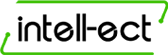Как проверить и посмотреть операционную память
У каждого современного юзера имеется свой личный ноутбук или компьютер, у которого время от времени наблюдается нестабильное поведение – зависание, искажения картинок и прочее. При обнаружении таких проблем необходимо проверить оперативную память, как это сделать рассмотрим далее.
Как проверить оперативную память на вашем устройстве
Причины появления неполадок в работе компьютера могут быть вызваны сбоями какого-то компонента, зачастую это жесткий диск или ОЗУ. Существует ряд признаков, которые помогут убедиться в неисправности RAM (оперативки):
- частое появление экрана смерти и ошибок;
- вылеты из-за высоких нагрузок в процессе игры или работы с графикой;
- техника не включается, сопровождаясь звуковыми сигналами.
Если вы заметили какую-то из этих ошибок, то следует провести диагностику RAM с помощью стороннего софта.
Как проверить оперативную память, используя Memtest 86+
Memtest 86+ - программа, которую используют для теста ОЗУ. Программой поддерживаются современные многоядерные процессоры и материнские платы.
Перед началом работы необходимо создать загрузочную флешку. После скачивания программы, разархивируете и запустите файл, затем вставьте флеш-носитель и выполните следующие действия:
- В появившемся окне укажите букву диска вашего носителя.
- Поставьте галочку напротив названия диска.
- Нажмите кнопку «Create».
После загрузки на носитель необходимо вызвать Boot Menu и указать устройство, в нашем случае флешка, с которого будет загружаться программа. Memtest 86+ начнет проверять операционную память и выдаст результаты. Если в процессе диагностики будут найдены ошибки, то они будут выделены красным цветом.
 Что делать, если в процессе диагностики были найдены ошибки
Что делать, если в процессе диагностики были найдены ошибки
Первое, что необходимо сделать после проверки оперативной памяти – почистить все элементы компьютера от скопившейся пыли. Далее достаньте планки памяти из слотов и убедитесь, что на них нет повреждений, если повреждения имеются - детали придется заменить. Также проведите очистку контактов памяти. После тщательной чистки вставьте все детали на место и снова запустите проверку RAM. В большинстве случаев этих простых действий будет достаточно, если чистка не помогла, то детали необходимо заменить на новые.
Как посмотреть оперативную память
Многих владельцев ноутбука помимо вопроса «как проверить оперативную память» интересует еще один вопрос «как посмотреть оперативную память». Просмотр RAM позволит узнать тип и объем оперативки. Информация пригодится пользователям, если необходимо купить новую деталь.
Посмотреть оперативную память можно с помощью инструмента «Сведения о системе». Для этого необходимо:
- Откройте меню Windows и кликните на «все программы».
- Найдите папку «стандартные» и перейти в папку «служебные».
- Откройте программу «сведения о системе».
В диалоговом окне вы найдете информацию об установленной оперативной памяти.